Иллюстрированный самоучитель по ArchiCAD 8
Выравнивание вида
Эта позволяет по плану и перспективному изображению (фотографии) восстановить на плане параметры камеры (местоположение точки зрения и цели, угол обзора и т. п.), при помощи которой создано это изображение. Используя перспективное изображение в качестве фона для визуализации, можно добиться точного вписывания проекта в существующую ситуацию.
Для иллюстрации работы этой функции рассмотрим пример размещения мебели в комнате с использованием фотографии этой комнаты.
В качестве исходных данных необходимо иметь план помещения (рис. 9.28, а) и его фотографию (рис. 9.28, б), а также данные о высоте характерных точек (всего используется две пары таких точек, расположенных на двух вертикалях, -например, углы помещения).

Рис. 9.28. План помещения и его фотография
Последовательность действий при использовании функции выравнивания вида такова:
1. Разместите фотографию в любом месте плана при помощи инструмента Рисунок (рис. 9.29).

Рис. 9.29. Размещение фотографии на плане
2. Выберите фотографию и выполните команду Align View (Настроить вид) в меню Image.
3. Укажите щелчком мыши на плане первую базовую точку (первую вертикаль). В данном примере это один из углов комнаты.
4. Укажите щелчками мыши на фотографии две характерные точки, соответствующие первой базовой точке. При этом базовая точка на плане и точки на фотографии соединятся линиями (рис. 9.30).
5. Аналогичным образом укажите вторую базовую точку на плане и соответствующие ей точки фотографии (рис. 9.31).

Рис. 9.30. Первая базовая точка на плане и соответствующие ей точки фотографии

Рис. 9.31. Вторая базовая точка на плане и соответствуюшие ей точки фотографии
6. После того как будет указана последняя точка на фотографии, откроется диалоговое окно Align View (Настройка вида) (рис. 9.32), в котором задаются значения высоты указанных характерных точек.
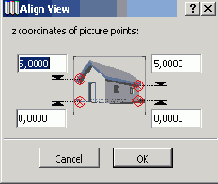
Рис. 9.32. Установка значений высоты характерных точек
7. Установив значение высоты характерных точек, щелкните мышью на кнопке ОК, после чего окно Align View (Настройка вида) закроется, а на плане появится перспективная камера (рис. 9.33).

Рис. 9.33. Восстановленная перспективная камера
После того как параметры камеры восстановлены, для точного вписывания элементов обстановки в фотографию нужно выбрать ее в качестве фона для фотоизображения. При этом фотография должна занимать всю площадь фотоизображения (для этого размеры фотоизображения должны быть пропорциональны размерам фотографии, а подгонка размеров фотографии производится за счет изменения разрешения) (рис. 9.34).

Рис. 9.34. Установка параметров фонового изображения
Чтобы получить фотоизображение комнаты, достаточно выбрать на плане созданную камеру и элементы обстановки, а затем выполнить визуализацию. Результат показан на рис. 9.35.

Рис. 9.35. Результат визуализации